身为资深音响工程师,深谙电脑无线连接至音箱的蓝牙模式。在平日工作中,我们频繁接触到如何使电脑与音箱通过蓝牙相联。以下,我将介绍关于电脑如何利用蓝牙连接音箱的详细操作方法,包括如何启用电脑蓝牙功能,如何搜寻并匹配音箱以及如何解决潜在的连接问题。
什么是蓝牙?
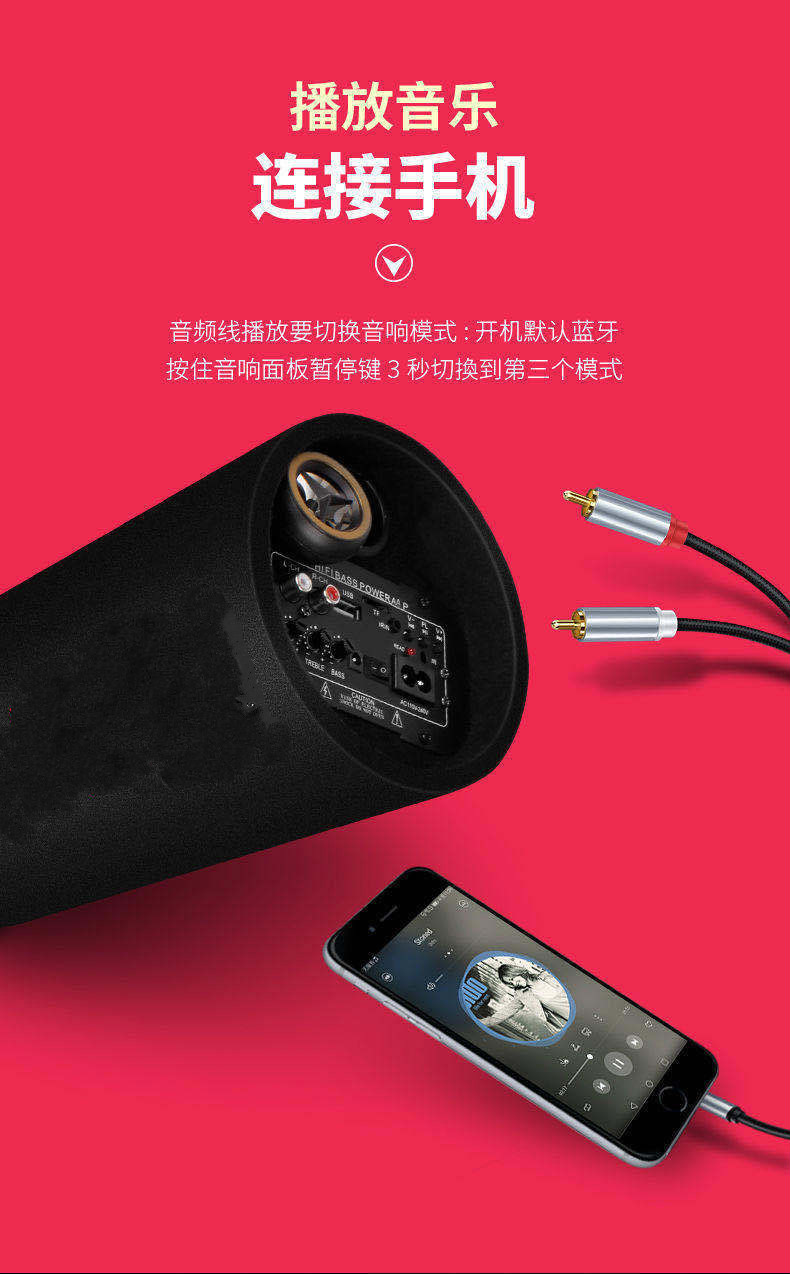
蓝牙技术乃无线通讯技术之一,实现了设备短程内的数据传输与通信。其可使各类设备互联互通,包括手机与耳机、电脑与音箱等。对于追求高质量音乐体验的用户而言,蓝牙连接电脑与音响无疑是便捷高效的途径。
如何打开电脑的蓝牙功能?

首先,在链接电脑与音响设备前,务必保证电脑拥有已启用的蓝牙功能。多数笔记本电脑皆预装蓝牙模块,用户可在操作系统设置栏目下寻找"蓝牙"选项并点击启动。若为台式机或部分无内置蓝牙模块的笔记本电脑用户,可以考虑选购独立的USB蓝牙适配器配套使用。
首先,在Windows操作系统环境下,可通过点击"设置"->"设备"->"蓝牙与其他设备"界面开启蓝牙功能;而在Macintosh系统环境中,仅需通过点击"苹果菜单"->"系统偏好设置"->"蓝牙"选项即可顺利启用以完成接下来的操作。成功启动计算机上的蓝牙模块后,即可进入搜索和连接音响产品的环节。
如何搜索和配对音箱?
在您成功开启了电脑蓝牙功能之后,下一步是寻找并连接所需的音响设备。请务必保证音响设备已处在可进行配对的模式之下。通常来说,这需要您长按音响设备上的配对按钮或是依照相关的使用手册来完成模式的转换。

首先,在电脑端选择“添加设备”或“搜索设备”选项,之后由系统开始自动搜索附近可供连接的音箱。待连接的音箱出现在列表中便可选定并按下配对按钮。部分设备需手动输入配对码,一般默认值为"0000"或“1234”。随后,完成配对操作,实现电脑与音箱之间的顺利对接。
如何解决连接问题?
若您在连接网络的过程中遭遇设备搜索不到、配对失败或者连接稳定性不佳等困扰,请考虑以下几种解决策略:
首先,确保设备之间距离较近,并且没有其他干扰信号干扰;
首先需尝试立即关掉设备上的蓝牙功能,然后重启。
若故障仍未排除,可尝试重新启动设备或音响,重试网络连接。

若前述措施无果,可尝试升级操作系统或驱动程序以解决应用与设备的适配问题。
依托上述措施,多数计算机及音响设备间蓝牙衔接问题将得到较好解决,从而为消费者带来稳定且优质的音乐服务。

总结提问:









